Hoy traemos un top de el mejor software libre para convertir raster a vector de forma gratuita. Estos programas siguen varios procedimientos para la conversión de ráster a vector, y son diferentes entre sí. El proceso de conversión de ráster a vector incluye el rastreo del contenido de las imágenes de ráster mediante la detección de bordes. Algunos de estos programas son sencillos y sólo convierten las imágenes en vectores de color negro o en vectores de un solo color definido. Los más avanzados detectan y trazan los colores, y así generan vectores de color. Algunos de estos programas para convertir Raster a vector también permiten ajustar los valores de detalle, detección de bordes y otros parámetros para la conversión deseada. Algunos de estos programas de conversión de ráster a vector también han proporcionado una revisión en tiempo real, de modo que puedes ver los cambios a medida que los aplicas.
Estos programas gratuitos admiten varios formatos de imagen para la conversión de ráster a vector. Usando estos, puedes convertir JPEG a vector , PNG a vector , BMP a vector , y TIFF a vector , muy fácilmente. Los archivos vectoriales comúnmente soportados para la conversión son SVG, EPS, AI, DXF, y más. Por lo tanto, si buscas cualquiera de los siguientes tipos de conversión de trama a vector, estos programas gratuitos te ayudarán: JPEG a SVG , PNG a SVG , JPEG a EPS , PNG a EPS , JPEG a AI , PNG a AI , JPEG a DXF , PNG a DXF , BMP a EPS , BMP a SVG , BMP a AI , o BMP a DXF .
Aquí, en la siguiente lista, no sólo conocerá la descripción de los mencionados programas gratuitos, sino que también sabrá cómo convertir la trama en vector con ellos.
Contenidos
Mi programa favorito de conversión de trama a vector:
Lo que más me gustó fue Image2XAML . Convierte imágenes rasterizadas en archivos vectoriales de un solo color, así como de varios colores. Además, es compatible con casi todos los tipos de imágenes rasterizadas comunes para la conversión de vectores, como por ejemplo: JPEG, PNG, GIF, BMP, TIFF, etc. Las opciones para ajustar el detalle del vector de salida son sencillas de entender y utilizar, y la salida también es bastante buena.
También puedes comprobar los mejores editores de gráficos vectoriales gratuitos, el software de edición EPS y el software de edición SVG para Windows.
Imagen2XAML
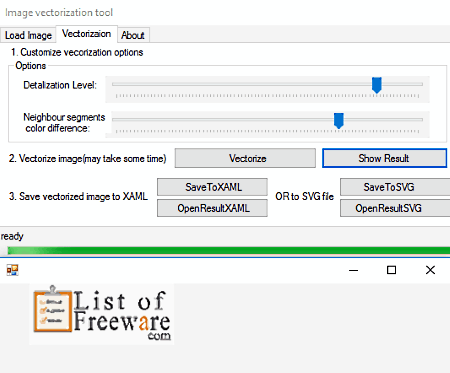
Image2XAML es un software libre de código abierto para convertir la trama en vector. Es un software simple, pero asombroso, que permite convertir casi todos los formatos de imágenes raster a XAML o SVG . Lo que me ha gustado de este programa gratuito es que, renderiza la imagen vectorial en color, y puedes previsualizar la salida vectorial para diferentes niveles de detalle antes de guardarla. Así, se obtiene una salida vectorial con la cantidad de detalle que se desee.
Soporta PNG, JPEG, BMP, GIF, TIFF, etc. para la conversión de vectores.
Cómo convertir la trama en libre de vectores usando Image2XAML:
El proceso de conversión de raster a vector es simple. Primero carga la imagen que quieres convertir en vector en la pestaña Load Image . En la pestaña Vectorization , encontrarás opciones para personalizar la salida de los vectores. Aquí, puedes cambiar los niveles de Detallado y Diferencia de color de los segmentos vecinos usando sus respectivos deslizadores. A medida que se ajustan los parámetros anteriores, se puede obtener una vista previa del archivo vectorial de salida haciendo clic primero en el botón Vectorize , y luego en el botón Show Result . Una vez satisfecho con el resultado, guarda la imagen vectorial como XAML o SVG en tu PC. La imagen vectorizada se guarda en la misma carpeta desde donde cargó la imagen de trama.
Las combinaciones de formatos de imagen soportados permiten realizar algunos de los tipos de conversiones más populares para JPEG a vector y PNG a vector. Puedes realizar conversiones de JPEG a SVG , PNG a SVG , y BMP a SVG .
Eso es todo; no hay que esforzarse mucho para convertir de raster a vector usando este software. No sólo texto, formas o logotipos, puedes usarlo para vectorizar imágenes regulares y hacer que parezcan una pintura.
Página de inicio Página de descarga
Inkscape
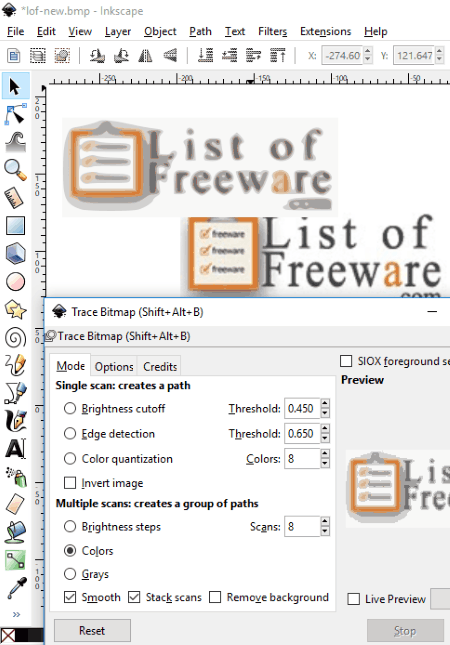
Inkscape es un editor de imágenes vectoriales de código abierto y gratuito, que puede utilizarse para convertir raster en vector, sin mucho esfuerzo. Puede llevar a cabo tanto la conversión en blanco y negro como en color de imágenes raster a forma vectorial.
Todo lo que tienes que hacer es cargar una imagen raster en Inkscape, seleccionarla, luego ir al menú Path y seleccionar la opción Trace Bitmap . Aquí encontrará diferentes modos de trazar y crear un camino para la vectorización de la imagen cargada. Hay 6 tipos de opciones de trazado de mapa de bits que encontrarás aquí, que renderizan los vectores de manera diferente. 4 de los 6 modos renderizarán el vector de un solo color, uno traza los grises, mientras que uno de ellos renderiza el vector de color de la imagen cargada.
Conozcamos los modos de rastreo de los mapas de bits, pero antes de hacerlo, tenga en cuenta que puede probar cualquiera de los modos de rastreo y guardar el vector según su elección.
El modo de corte de Brillo y el modo de pasos de Brillo detecta puntos brillantes para trazar el vector, la detección de bordes traza los bordes de la trama cargada, la cuantificación de Color hace el trazado según la distribución de color en la imagen, y el modo Grises traza la imagen en el vector en tonos de color gris. El modo Colores es interesante, ya que detecta y traza el vector de color de la imagen cargada.
También puedes invertir el trazado de la imagen si quieres. En las opciones de la ventana de trazado de mapa de bits, puede establecer adicionalmente el tamaño del trazado, el umbral, la tolerancia, suavizar las esquinas, optimizar las rutas y hacer más para obtener un vector personalizado.
Una vez que se obtiene el renderizado vectorial deseado de la imagen rasterizada cargada, se puede editar un poco más con las herramientas de edición vectorial disponibles en Inkscape, o directamente guardarlo en cualquiera de los formatos de imágenes vectoriales, como por ejemplo: SVG, EPS, PS, DXF, SIF, SK1, FXG , etc.
Inkscape proporciona varios modos de trazado de mapas de bits para convertir jpeg en vector , png en vector , o cualquier imagen raster en vector fácilmente.
Página principal Descargar página
Potrace
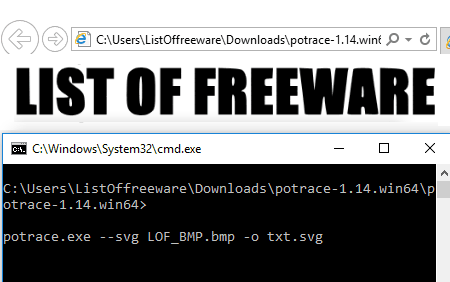
Potrace es un software de código abierto y de línea de comandos de conversión de trama a vector. Convierte imágenes raster a formato vectorial con la ayuda de comandos muy fáciles de usar. Por defecto, convierte las imágenes raster a vector en color negro, pero puedes cambiar el color según tu elección; sólo necesitarás el código hexadecimal del color.
Puedes usarlo para convertir imágenes rasterizadas PBM, PGM, PPM o BMP a cualquiera de los siguientes formatos de vectores: EPS, PS, SVG, DXF, XFig, etc.
Cómo convertir la trama en vector en la línea de comandos usando Potrace:
Abre la línea de comandos y navega a la carpeta que contiene el archivo .exe de Potrace. Ahora usa la siguiente sintaxis de comando:
potrace.exe
En la sintaxis anterior, la selección del backend representa el operador de conversión. Digamos que quieres convertir un raster a SVG, introducirás -svg allí. Si desea establecer el color del vector de salida, simplemente añada el interruptor de color junto con el código hexadecimal del color deseado después del operador de selección del backend.
El siguiente comando fue usado para convertir un archivo llamado LOF_BMP.bmp al formato SVG, nombrarlo text.svg, y establecer el color del vector de salida a un color de hexcode


Deja una respuesta